Hvorfor dukker RalinkLinuxClient op i Windows 10?
Miscellanea / / June 25, 2022
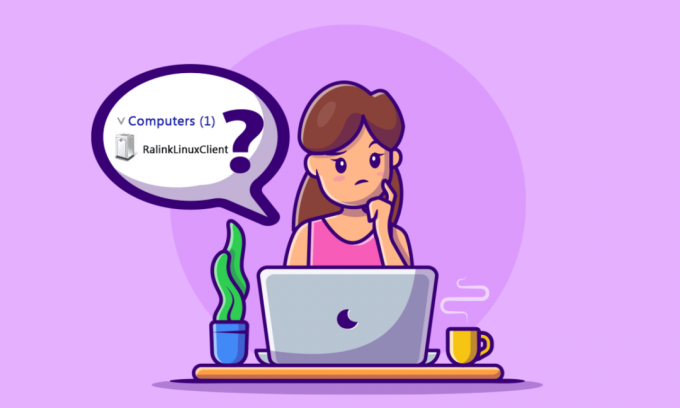
At se noget på dit pc-netværk, som du ikke har set før, kan være mistænkeligt og skræmmende. RalinkLinuxClient er en sådan post, der kan tvinge dig til at stille spørgsmålstegn ved, hvordan Ralink kom med i mit netværk? Hvis du også har dette spørgsmål i tankerne og vil rette RalinkLinuxClient, der dukker op i Windows 10-problemet, skal du læse artiklen til slutningen. Du finder svarene på dit spørgsmål med de arbejdsmetoder, der hjælper dig med at slippe af med det pågældende problem.

Indhold
- Hvorfor dukker RalinkLinuxClient op i Windows 10?
- Metode 1: Skift Wi-Fi-netværksbrugernavn og adgangskode
- Metode 2: Deaktiver Windows Connect Now Service
Hvorfor dukker RalinkLinuxClient op i Windows 10?
RalinkLinuxClient er en af de almindelige interne chipsæt, der bruges af flere routere med store virksomheder som Netgear, HP, D-Link osv. Og årsagerne til, at denne enhed vises på dit pc-netværk er:
- En anden trådløs netværkskonfiguration, der bruger det samme adresseområde som din Wi-Fi-router
- Routere med standard IP-adresseinterval
- Smart TV, CCTV-kameraer og andre enheder, der bruger det samme Wi-Fi-netværk
- Computer med flere aktiverede netværkskort
Lad os nu vende os mod de mulige løsninger, der kan håndtere dette problem på din pc. Læs og følg hvert trin omhyggeligt på din computer for at rette den RalinkLinuxClient, der dukker op i Windows 10 problem.
Metode 1: Skift Wi-Fi-netværksbrugernavn og adgangskode
Hvis du mener, at RalinkLinuxClient på din pc er en trussel, kan du slippe af med det ved at ændre brugernavnet og adgangskoden til dit Wi-Fi-netværk. Det er ikke en absolut metode for dig at ændre dit Wi-Fi-brugernavn og adgangskode, men det vil hjælpe dig i denne proces. For det første skal du bruge IP-adressen på din router for at få adgang til routerindstillingerne.
Bemærk: Routerindstillingernes layout er forskelligt for forskellige routerfirmaer og -modeller. Tjek venligst nedenstående trin, før du foretager ændringer i dine routerindstillinger.
1. Tryk på Windows nøgle, type kommandoprompt og klik på Kør som administrator.

2. Skriv nu ipconfig/all kommando og tryk på Indtast nøgle.

3. Find Standard gateway fra listen og kopier adresse ved siden af, som vist nedenfor.
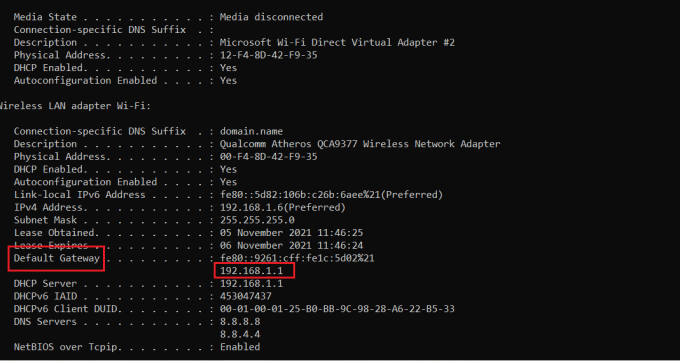
4. Åbn derefter din desktopbrowser og indsæt den kopierede adresse i adresse bar og tryk Gå ind nøgle.

5. Det Log ind side af din router indlæses. Gå ind i Log påAdgangskode i det givne felt, som vist nedenfor.

6. Klik på WAN-indstillinger fra startsiden, som vist.
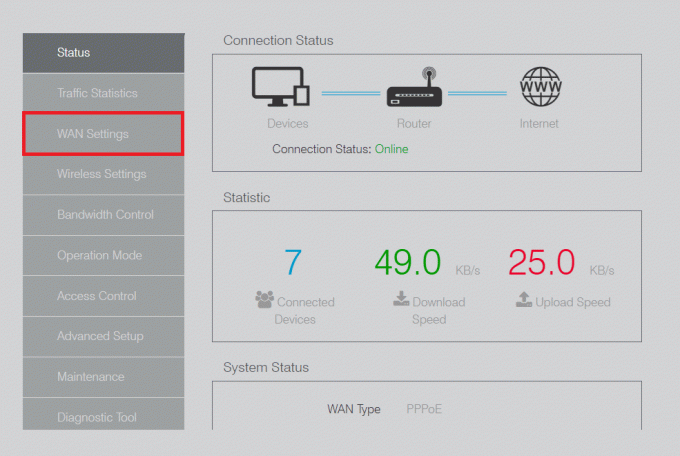
7. Herfra skal du ændre Brugernavn og Adgangskode felter og klik på Gemme mulighed.

Efter at have ændret brugernavnet og adgangskoden til dit Wi-Fi-netværk, skal du kontrollere, om Ralink tilsluttede sig mit netværksproblem er løst eller ej.
Læs også:Ret tillidsforholdet mellem denne arbejdsstation og det primære domæne mislykkedes
Metode 2: Deaktiver Windows Connect Now Service
Hvis ændring af dit Wi-Fi-brugernavn og adgangskode ikke hjalp med at slippe af med RalinkLinuxClient, der dukkede op i Windows 10-fejl, kan du også prøve at deaktivere Windows Connect Now-tjenesten, som vist nedenfor.
1. Højreklik på Denne pc genvej på skrivebordet og vælg Styre mulighed.
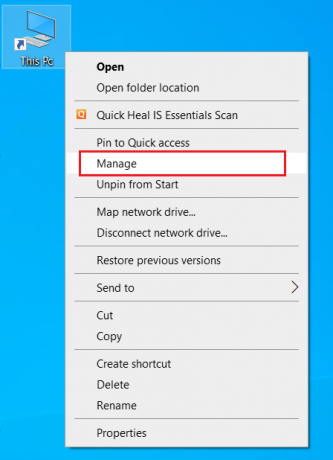
2. Klik på Ja for Brugerkontokontrol prompt, hvis du bliver bedt om det.
3. I den Computerstyring vindue, skal du klikke på Tjenester og applikationer mulighed fra venstre rude, som vist nedenfor.

4. Dobbeltklik nu på Tjenester mulighed.
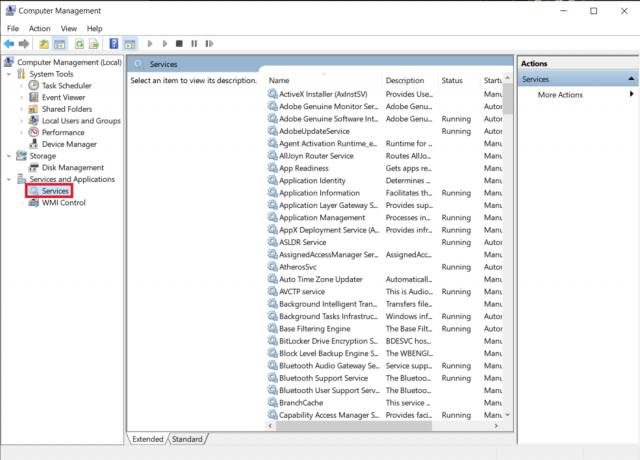
5. Rul ned for at finde og dobbeltklikke på Windows Opret forbindelse nu mulighed fra listen. Vinduet Egenskaber åbnes.

6. I den Generel fanen, skal du vælge handicappet mulighed fra Opstartstype drop-down felt, som vist nedenfor.
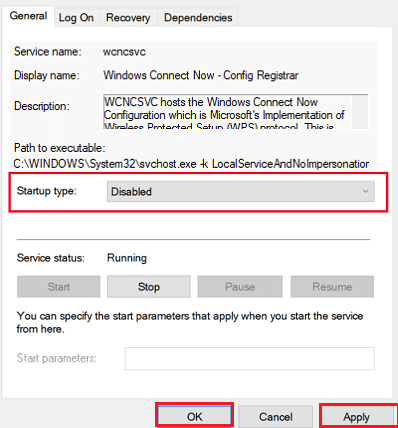
7. Klik på Anvend > OK for at gemme ændringerne.
8. Til sidst, genstart pc'en og se, om RalinkLinuxClient på dit netværk er forsvundet eller ej.
Anbefalede:
- Sådan opretter du forbindelse til Frontier trådløs router eller modem
- Ret Mozilla Firefox kunne ikke indlæse XPCOM-fejl på Windows 10
- Fix Windows Update Service kunne ikke stoppes
- Ret forkert PSK leveret til netværks-SSID på Windows 10
Så vi håber du har forstået hvad RalinkLinuxClient er, og hvorfor det vises på dit netværk. Du lærte også at fjerne det fra din pc ved hjælp af detaljerede trin til din hjælp. Du kan give os spørgsmål om denne artikel eller forslag om ethvert andet emne, du ønsker, at vi skal lave en artikel om. Smid dem i kommentarfeltet nedenfor, så vi ved det.



